Como recuperar um cartão de memória corrompido
Um cartão de memória corrompido é um cartão SD que não funciona corretamente devido a erros de leitura e gravação de dados
Um cartão de memória corrompido é um cartão SD que não funciona corretamente devido a erros de leitura e gravação de dados

O processo para recuperação de um cartão SD corrompido envolve o uso de ferramentas nativas de reparação do computador ou de softwares focados na recuperação de dados.
Um cartão de memória corrompido pode impedir leituras ou gravações de dados, apresentar desempenho lento durante tarefas ou mesmo excluir arquivos salvos anteriormente.
É possível recuperar arquivos de cartões SD com leves falhas de corrupção de dados, ou de cartões que sofreram formatações ou exclusões de itens por engano. Quanto mais rápida for a ação de recuperação, maiores serão as chances de restaurar os dados.
A seguir, confira algumas formas para recuperar arquivos de um cartão de memória corrompido no PC com Windows.
A verificação de erros no cartão de memória com o Windows é a primeira forma de reparação que deve ser utilizada. Geralmente, o processo consegue resolver falhas leves de um cartão SD corrompido.
Conecte o celular (já com o cartão) ao computador via cabo ou use um adaptador para conectar o cartão SD via entrada USB. Feito isso, abra a pasta “Este computador”, clique com o botão direito em cima da unidade do cartão de memória corrompido, e escolha “Propriedades”.
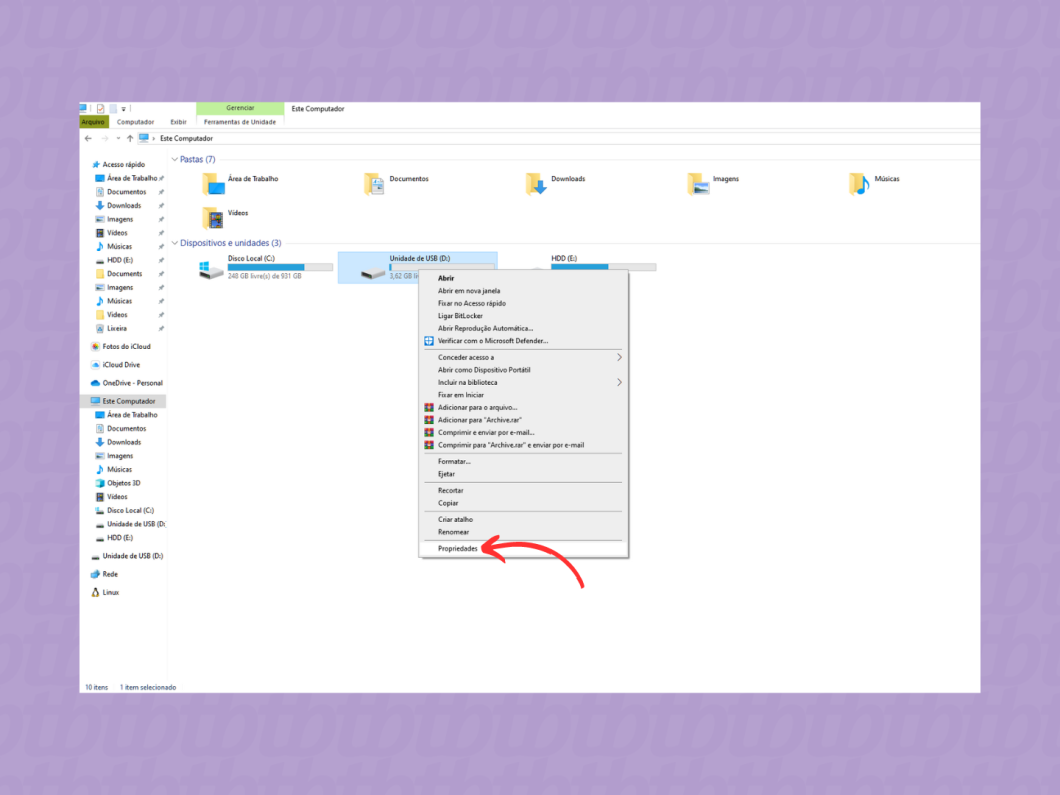
Selecione a aba “Ferramentas”, depois clique em “Verificar” e dê permissão para a verificação no pop-up de segurança que surgir na tela.
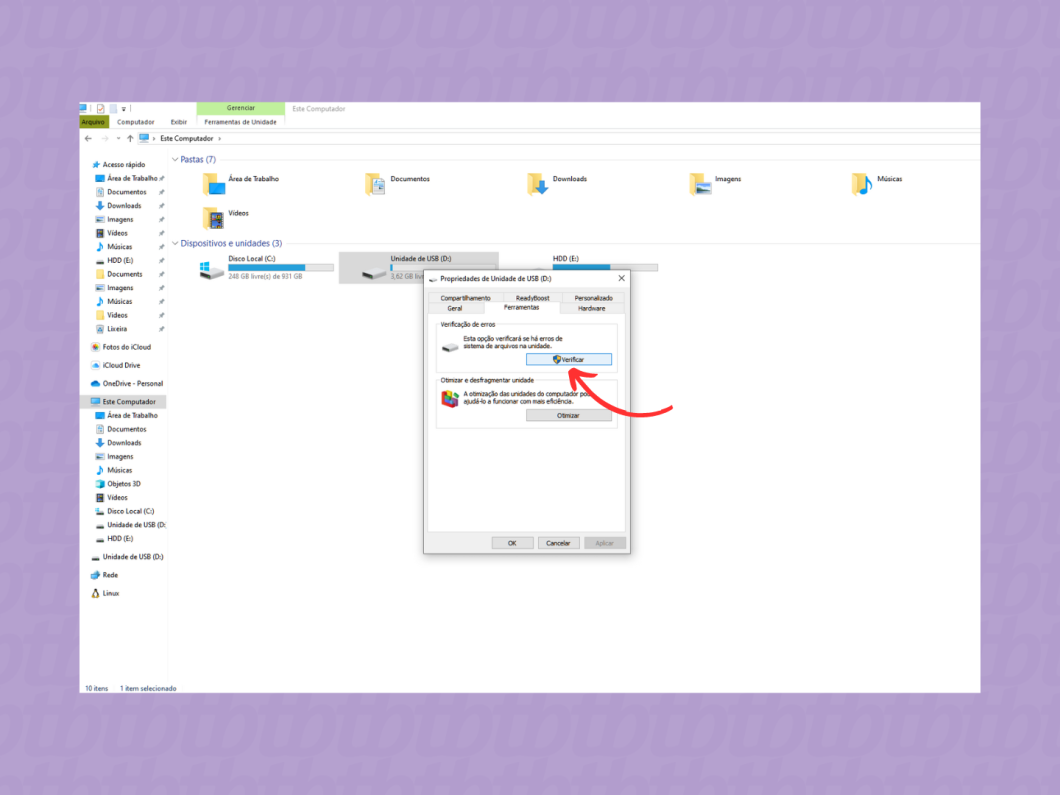
Vá em “Reparar unidade” para recuperar cartão SD e aguarde o processo de reparo automático do Windows.
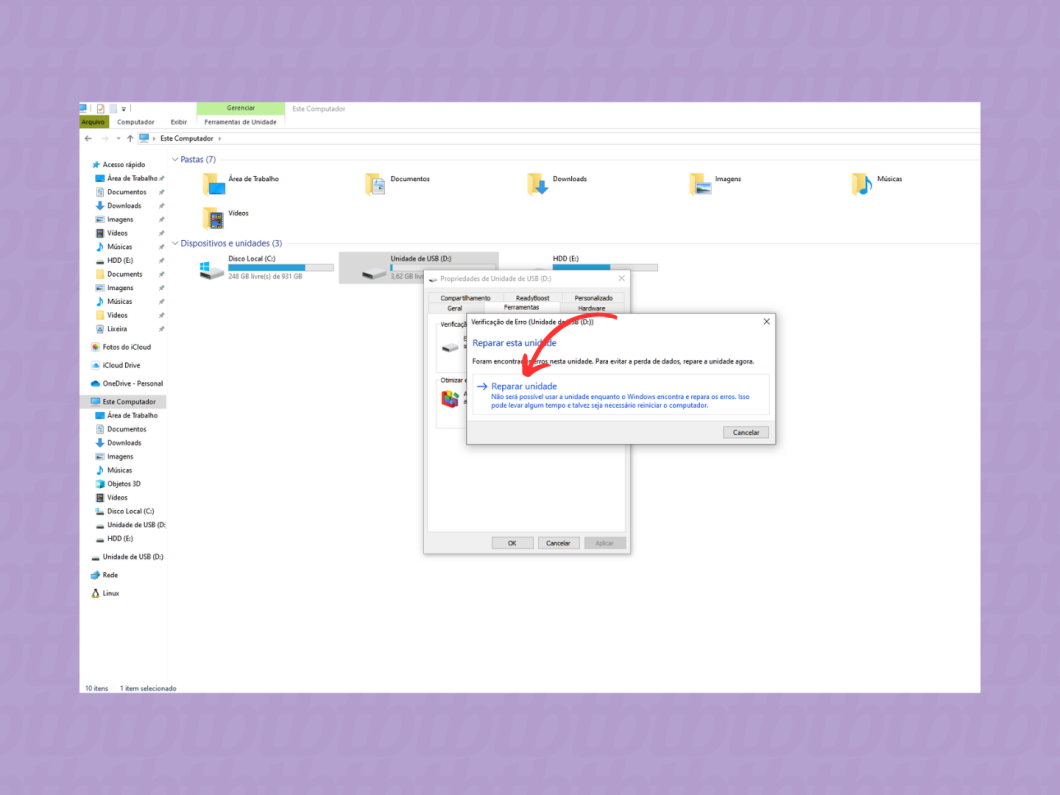
O ChkDsk (Check Disk) é uma ferramenta de diagnóstico do Windows que oferece recursos mais profundos de recuperação. Seu uso é feito pelo prompt de comando do computador com Windows.
Digite “Prompt de comando” (sem as aspas) no campo de busca do Windows, clique com o botão direito do mouse e escolha “Executar como administrador”.
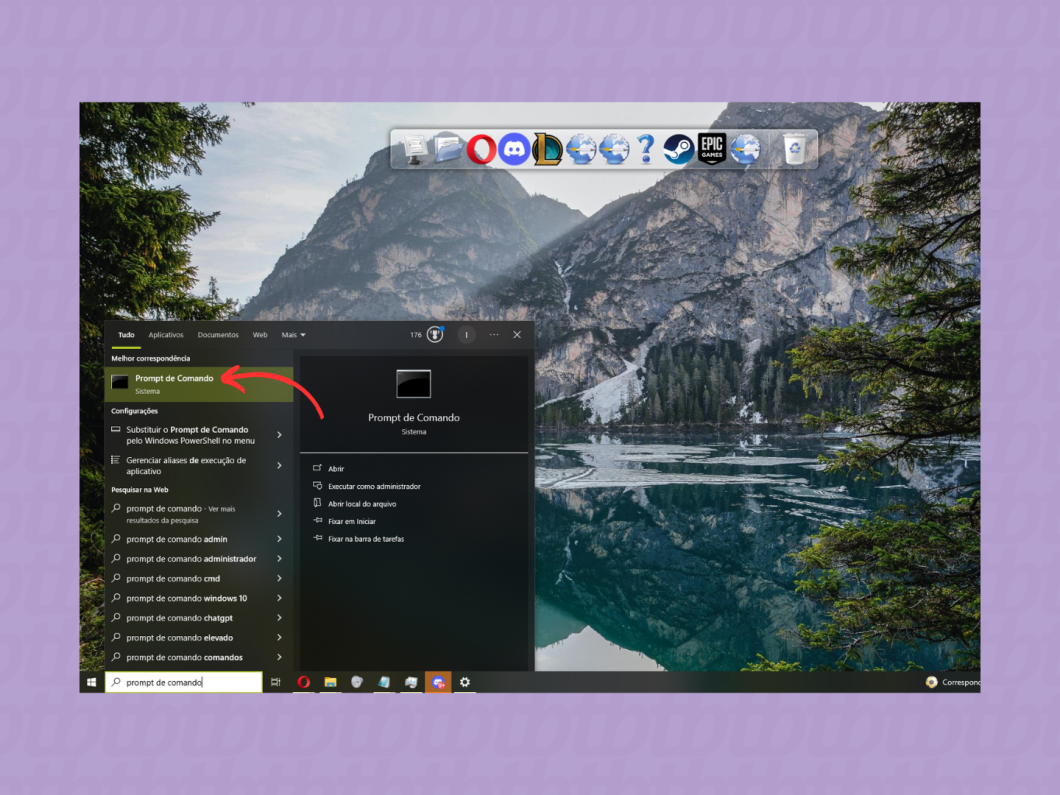
Digite código chkdsk D: /r, substituindo o “D” caso a unidade do cartão SD seja diferente (chkdsk F: /f, se a unidade for a F, por exemplo) e aperte a tecla Enter para corrigir o cartão SD corrompido. Vale também digitar o código chkdsk D: /f (substituindo “D” pela unidade do cartão SD) para corrigir problemas estruturais.
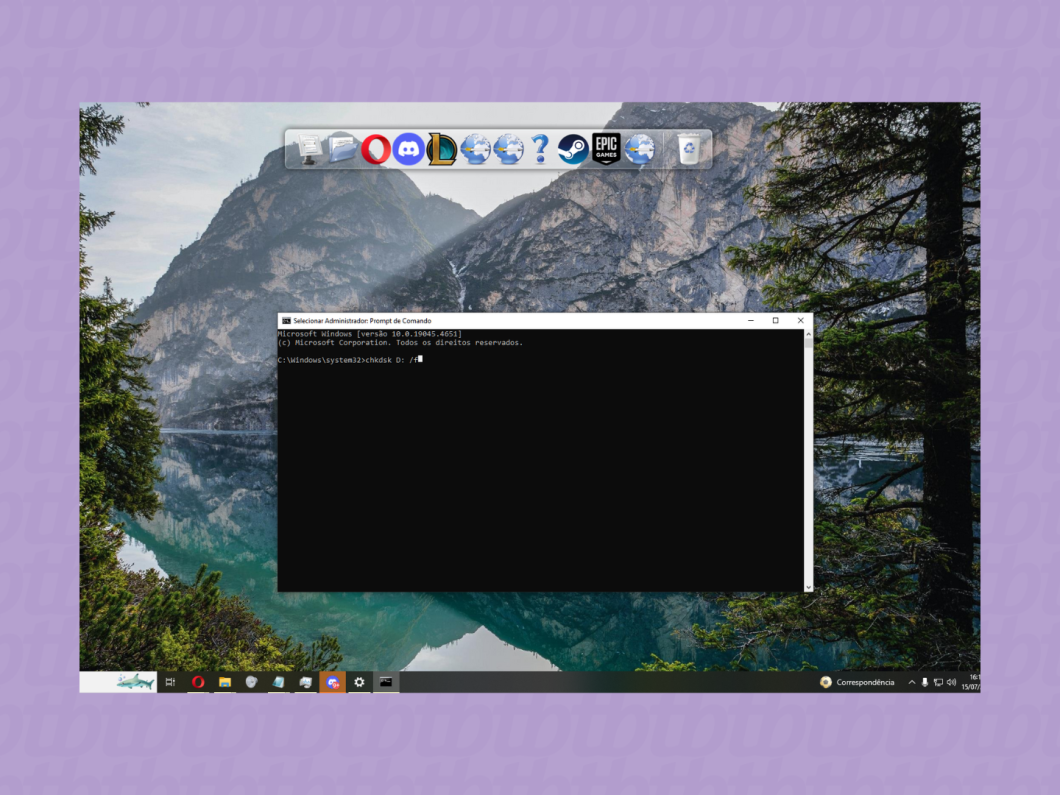
Usar um software para recuperar o cartão SD trata-se de uma alternativa, caso a reparação com o Windows não tenha resolvido o problema. No passo a passo abaixo foi utilizado o aplicativo Recuva, gratuito para computador.
Inicie o aplicativo Recuva em seu computador para recuperar arquivos do cartão de memória corrompido.
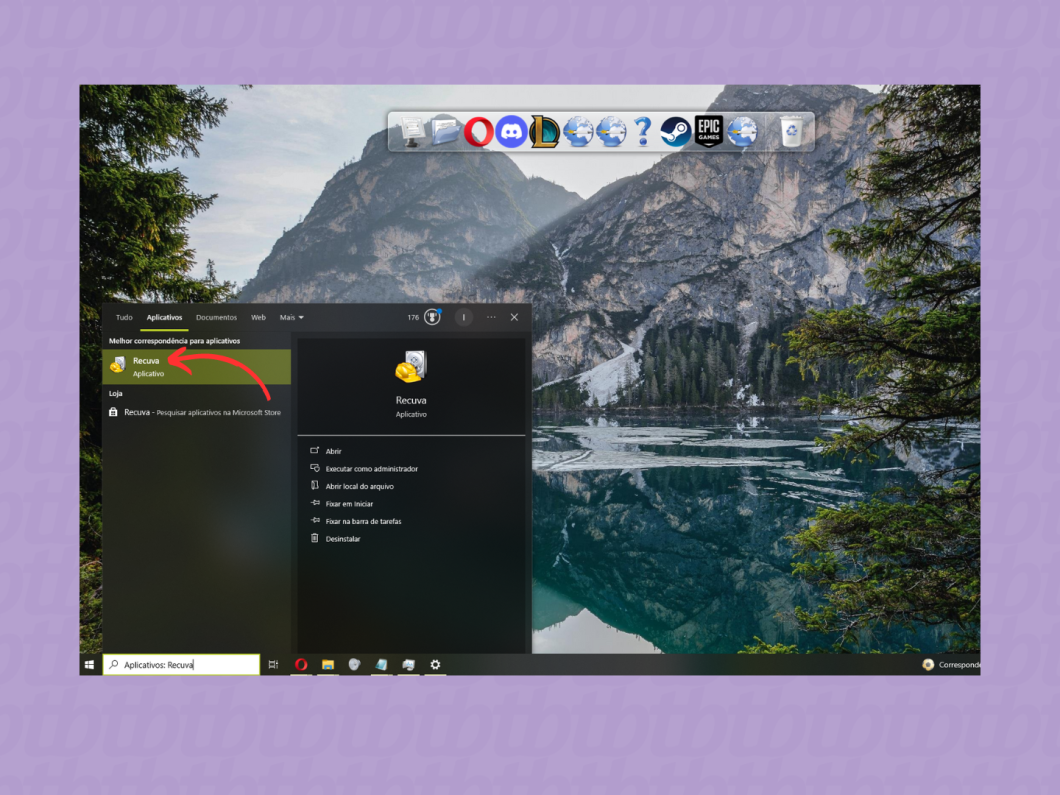
Seleciona a opção “All files” para que a varredura procure por todos os tipos de arquivo e clique em “Next”. Em seguida, clique em “Next” novamente na janela que abrir.
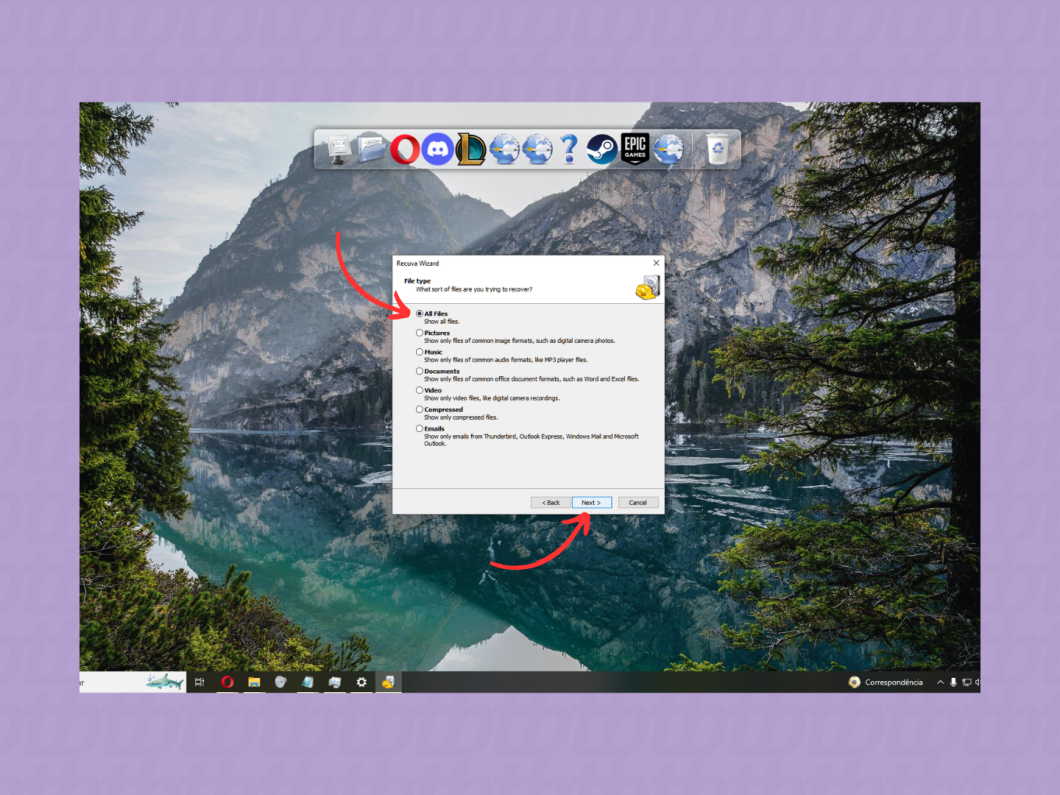
Defina a unidade do cartão na seção “In a specific location” e clique em “Next” para recuperar cartão de memória. O software então vai iniciar a varredura e exibirá a opção “Recuperar” caso encontre dados no cartão corrompido.
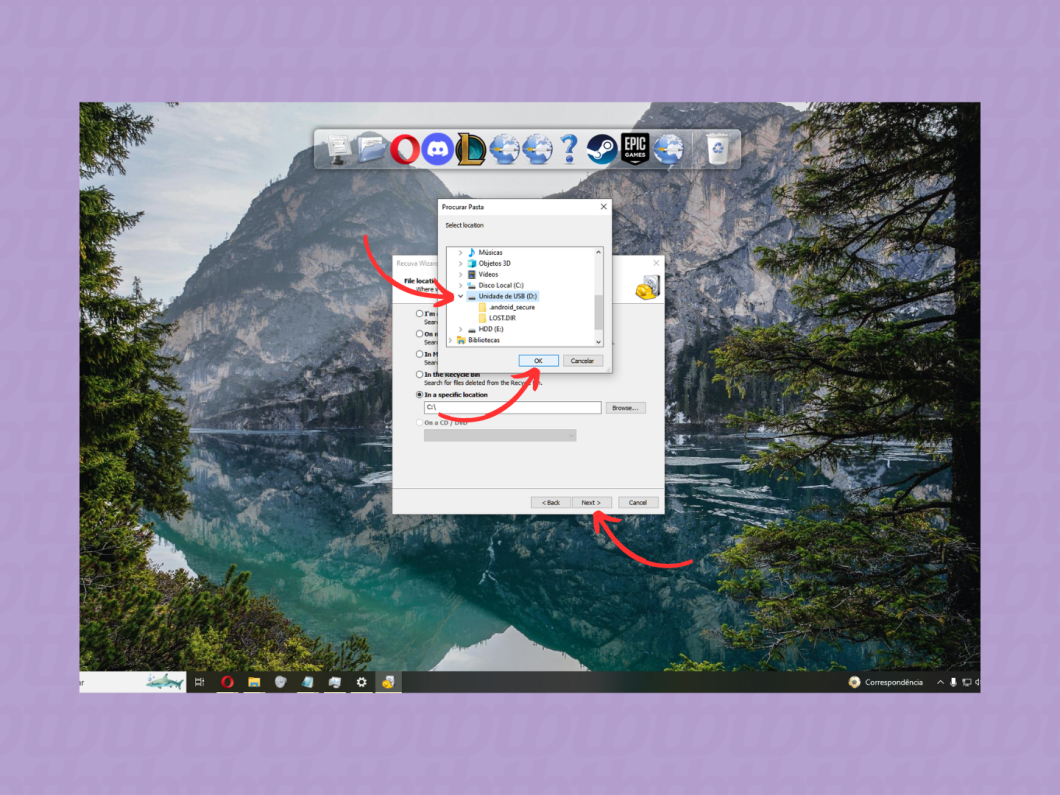
Formatar o cartão SD pode ser uma tentativa final, que excluirá todos os dados salvos no cartão. Contudo, pode-se usar softwares após a formatação para recuperar dados que foram deletados anteriormente.
Abra a pasta “Este computador”, clique com o botão direito em cima da unidade do cartão de memória e escolha “Formatar…”.
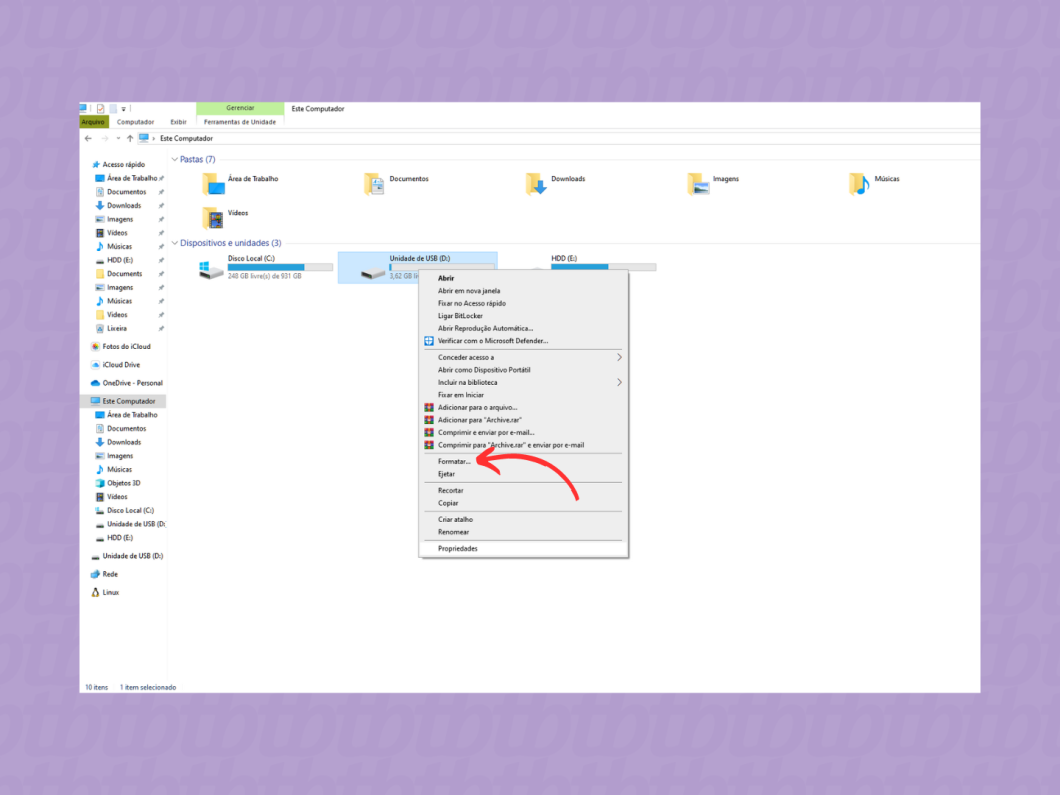
Defina os parâmetros para o sistema de arquivos e clique em “Iniciar” para restaurar cartão de memória via formatação.
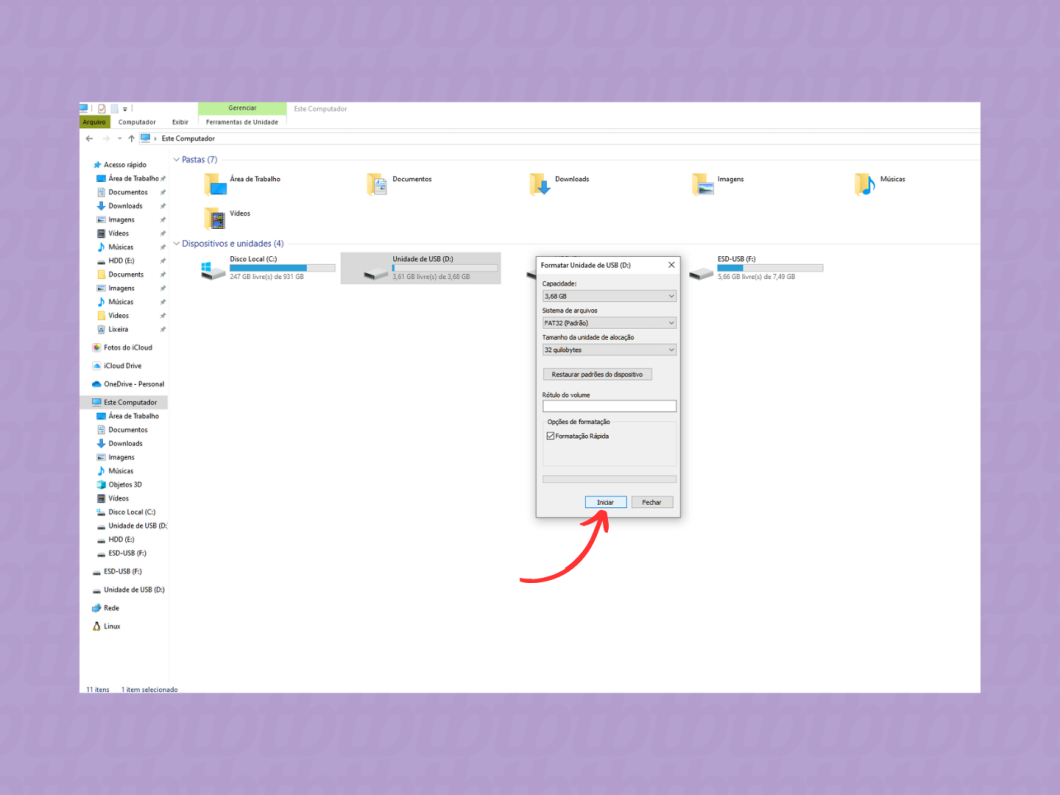
Não. As ferramentas nativas do computador e os softwares de terceiros só poderão fazer a varredura do cartão SD corrompido se ele for detectado no sistema.
Caso o PC não reconheça o cartão, pode-se usar um adaptador de SD, conectar o celular (com o cartão SD) no PC, ou tentar a conexão do cartão SD em outros sistemas (como Linux ou macOS) e fazer a varredura se os dispositivos reconhecerem a unidade.
Sim. Apps como DiskDigger Photo Recovery e EaseUS MobiSaver prometem a recuperação de dados de cartões de memória corrompidos via celular, mas exigem pagamentos ou planos de assinatura para que todas as funcionalidades possam ser executadas.
Vale destacar que o uso de aplicativos de terceiros é a única alternativa para recuperar um cartão de memória via celular, visto que que os sistemas operacionais móveis não oferecem recursos nativos para a tarefa.
Não há como garantir que um cartão SD não seja corrompido, mas é possível adotar boas práticas para evitar problemas do tipo. Algumas ações envolvem: